我们经常会遇到别人问:有没有好用的网页翻译插件推荐啊?请问什么网页翻译插件好用?虽然小编曾经写过一篇文章介绍过4款高质量的chrome翻译插件。但是总结的略显不足。搜索了知乎上各位大神的总结,发现浏览器网页翻译插件还是有什么的。
浏览器网页翻译插件每个人用起来的习惯不一样。今天就按chrome应该商店里面的下载量给各位推荐。
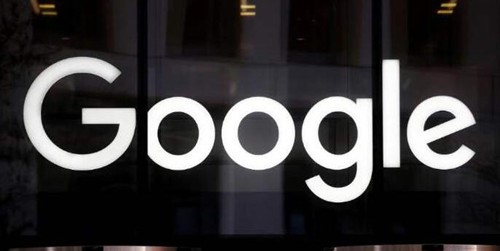
Chrome谷歌翻译插件图一
1、打开谷歌浏览器,点击右上角的“···”,点击“更多工具”中的“扩展程序”。
2、点击左上角的“扩展程序”,点击左下角的“打开Chrome网上应用店”。
3、输入“Google”,找到Google翻译,点击“添加至Chrome”。
4、添加好之后,点击浏览器右上角对应的插件图标,即可使用。
Chrome谷歌翻译插件的概述
Google翻译是一款由谷歌公司提供的网页划词翻译插件,是Google Chrome的翻译扩展工具,由Google官方发布。安装后,会在Chrome浏览器菜单栏中添加一个按钮,可以方便的在任何时候点击翻译你当前正在访问的页面。可能有人会说现在翻译软件那么多,桌面上金山词霸,有道词典等软件很多,可以很快速的帮助用户翻译词语,但是软件肯定是会占用电脑内存的,这无疑增加了我们电脑的负担,有时候用户还不得不卸载软件。但是这款google翻译插件就完美的解决了这个问题,既可以好好学习英语,翻译词语还不用占空间。我们知道Chrome内核的浏览器越来越多,比如Google浏览器、百度浏览器、360急速浏览器等,在这些浏览器中有些集成了浏览器插件,在Google浏览器下载后是没有google翻译插件的,所以需要单独下载浏览器插件。
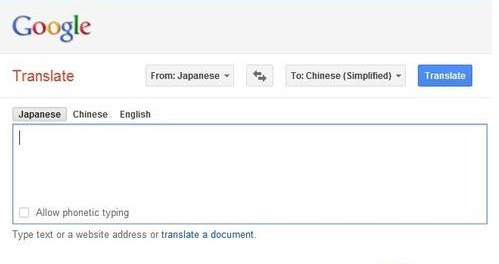
Chrome谷歌翻译插件图二
google翻译插件的使用方法
.google翻译插件的设置方法和使用说明

Chrome谷歌翻译插件图三
1. google翻译插件能自动侦测正在访问的页面语言和Chrome浏览器的界面语言,并根据这两种语言进行互译,
2.也可以选择其它语言,
3.在Chrome的浏览器中遇到不认识的单词的时候,直接使用鼠标划动选中该单词即可快速使用Google翻译插件进行翻译,
4.还可以进行段落翻译。用户直接在网页中选中一大段的网页文字,然后右键菜单,并选择使用Google翻译插件进行翻译,翻译成功就可以显示出该大段文字的意思,
5.还可以翻译整个网页。直接点击Chrome右上角的Google翻译插件按钮,并在弹出窗口中点击翻译此页的按钮,即可快速地启动全页翻译的功能
以上就是Chrome谷歌翻译插件的概述和功能介绍







